Es gibt mehrere Möglichkeiten, Emacs unter Ubuntu 20.04 oder 18.04 LTS Linux zu installieren, nämlich Paketverwaltung, Snaps und PPA. Hier zeigen wir sie alle. Sie können auch den Artikel für Ubuntu 21.04 und Linux Mint verwenden.
GNU Emacs ist ein programmierbarer Texteditor, der für die Entwicklung geeignet ist. Es ist ein sehr umfangreicher und plattformunabhängiger Editor, der um ein eigenes Lisp erweitert werden kann Dialekt (Emacs Lisp). GNU Emacs erleichtert das Schreiben von Quellcode durch Syntax-Highlighting und kann vom Benutzer angepasst werden. Da seine Steuerung hauptsächlich auf Tastaturkürzeln basiert, bedarf es einiger Einarbeitung, um alle seine Möglichkeiten intensiv nutzen zu können. Dank einer Vielzahl von Plugins ist der Editor in nahezu allen Bereichen einsetzbar. Es gibt beispielsweise Erweiterungen für Dateiverwaltung, E-Mail und Nachrichten, IRC, Zusammenstellungen, Surfen im Internet und vieles mehr. Darüber hinaus können damit auch Textdokumente auf Basis von LaTeX erstellt werden.
Siehe auch:
- Top 3 Ubuntu Package Manager-Tools für die Befehlszeile
- 3 Möglichkeiten, Visual Studio-Code in Ubuntu zu installieren
- 3 Wege zur Installation des 1Password-Managers auf Ubuntu
Installation des Emacs-Texteditors unter Ubuntu 20.04 LTS Linux
#1. Methode mit dem APT-Paketmanager
1. Systemaktualisierung ausführen
Verwenden Sie den Systemaktualisierungsbefehl, um die neueste Version der Pakete zu erhalten, die sich bereits auf Ihrem System befinden, zusammen mit der Aktualisierung des Repository-Cache.
sudo apt update
2. Installieren Sie Emacs auf Ubuntu 20.04
Wir müssen auf unserem Ubuntu-System kein Repository manuell hinzufügen, um die Pakete für Emacs herunterzuladen. Es befindet sich bereits im standardmäßigen stabilen Basis-Repo dieses Linux. Führen Sie daher einfach Folgendes aus:
sudo apt install emacs
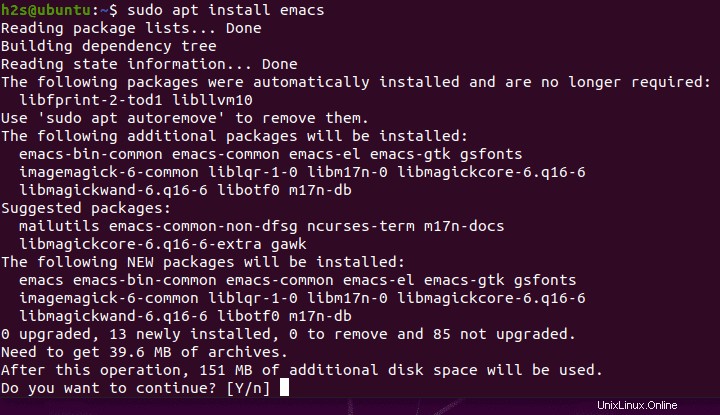
#2. Methode mit SNAP
3. Verwenden Sie Snap, um Emacs zu installieren
Auf Ubuntu 20.04 LTS haben wir SNAP bereits vorinstalliert. Daher können wir es auch verwenden, um die Pakete sofort zu erhalten, um diesen Texteditor auf unserem System zu haben.
sudo snap install emacs --classic
Methode Nr. 3 verwendet GUI-Ubuntu-Software
4. Emacs GUI oder Terminal von Ubuntu Software
Klicken Sie auf das Ubuntu-Softwaresymbol gegeben auf dem Dock von Ubuntu 20.04. Klicken Sie dann auf Suchen Symbol links oben und suchen Sie nach „emacs “. Installieren Sie aus den Ergebnissen GUI oder Terminal nach Ihrer Wahl.
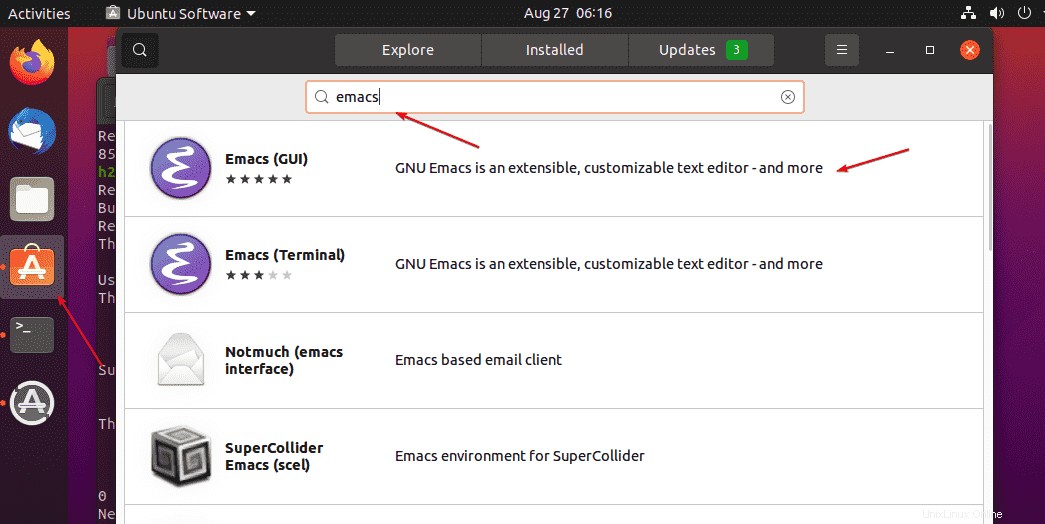
Start
Der Texteditor kann mit einer grafischen Benutzeroberfläche und ohne GUI auf dem Command-Terminal verwendet werden. Um es zu starten, gehen Sie zu Alle Anwendungen und suchen Sie nach Emacs und wählen Sie dann das Symbol aus, um dasselbe auszuführen.
Alternativ können Sie den unten angegebenen Befehl im Terminal ausführen, um diesen Texteditor zu starten.
emacs # Start with GUI emacs -nw # Start in Terminal, --no-window-system
Die Konfiguration des Emac erfolgt ausschließlich in elisp; Für die Installation fertiger Erweiterungen steht eine interne Paketverwaltung zur Verfügung. Sie können Ihre persönliche Konfiguration auch in der Datei ~ / .emacs oder im Ordner ~ / .emacs.d speichern .